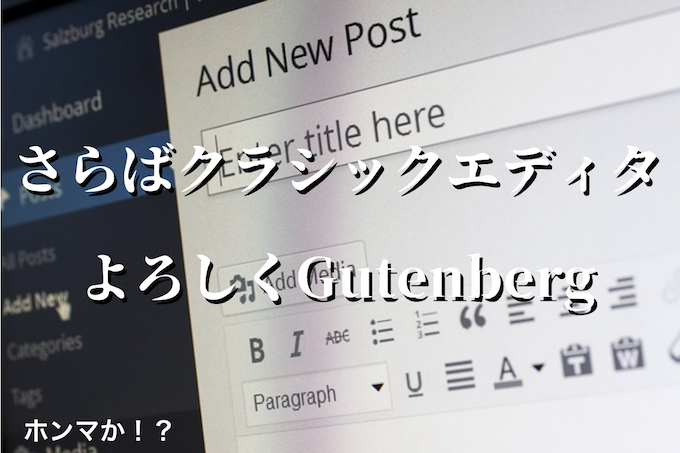PreSonusから発売されたパッドコントローラーのATOMは、コルグガジェットでも使えるのか?ちょっと試してみました。
結論を言っちゃえば、メインパッドだけは、設定することで可能。その他のパッドやツマミはMIDIに詳しくないと出来ないのかも(私には出来ませんでしたw)
その設定やらが気になる方は続きをどうぞ。
ATOMをコルグガジェットで使うには
PreSonusのATOMをパソコン(ここではMacBookPro)につないだ状態でMac版コルグガジェット(ver1.6.2)を起動しただけでは、メインのパッドすら反応なし。
そこでMac版コルグガジェットの環境設定を開きMIDIのタブを開く。

[MIDI入力モード]という選択肢があるので[Advanced]に切り替える(クリック)。
これで、ATOMのメインパッド16個を叩けば対応した音色が鳴ってくれる。
しかし、これで終わりではない。
録音時の注意
ATOMを使ってコルグガジェットで音源を鳴らすとき、1トラックしか立ち上げていない時はこれでいい。しかし、2トラック以上立ち上げ、違う音色の音源を差し込んでいると両方の音源が鳴ってしまい、大変なことになる。
なので、2種類以上の音源(ガジェット)を差し込んだ時は更に設定が必要。
立ち上げたトラックのミキサー画面からMIDI入力の設定を変更する。
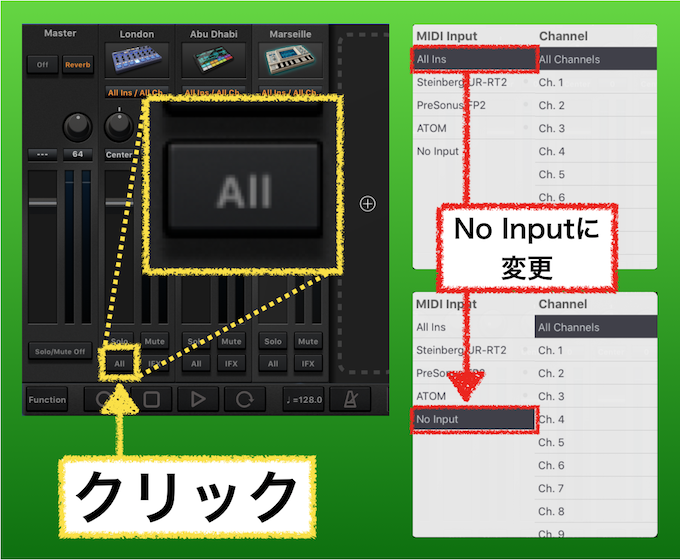
デフォルトでは[All]となっていると思うので、ここを[No Input]に変更する。
まずはこの作業をすべてのトラックに適応しておく。
そして、ATOMで鳴らしたい音源のトラックのみ、MIDI入力の設定から[ATOM]を設定する。
するとMIDI入力を[ATOM]に設定したトラックだけが反応して、演奏・録音が出来るようになる。
ATOM以外のMIDIコントローラーを入力機器として使用する場合は、適時ここを設定する。
その他のパッドについて
PreSonus ATOM には、メインのパット16個の他、両側に併せて10個のミニパッドと4つのノブが並んでいる。
しかし、これらはデフォルトのままではその多くが反応せず、一部のツマミやパッドがガジェットのパラメータに連動しているのが確認できました。つまり、MIDIに詳しい方であれば、何かしら変更を加えることでこれらも利用可能なのかもしれない。しかし、私はそこまで詳しくないので解らない(笑)
そこまでやりたい方は他を当たって下さいw
iOS版コルグガジェット
iOS版コルグガジェットでも使えるのか?試してみました。
接続には、「Lightning USB 3 カメラアダプタ」が必要になる。
(画像はAmazonへAdLink)
うちではiPad miniで確かめてみましたが、ATOM側に供給する電力が大きすぎる旨のメッセージが表示されましたので、充電をしながらの使用となります。
これはiPhoneでも同様かと思われますが、念の為、何かしらの方法で事前に確認したほうがいいです。
また、このためにわざわざカメラアダプタを購入するのであれば、安くありませんので必ずUSBとLitning端子両方の受けになっている方を購入してください。(今回、うちのiPad miniでは使えましたが、OSやアプリのヴァージョン、その他、環境の違いによって使えない可能性は否定できませんのであらかじめご了承ください)
こっちのタイプはやめておいた方がいいです。
(画像はAmazonへAdLink)
コルグガジェットの方でもMac版同様に設定が必要でした。
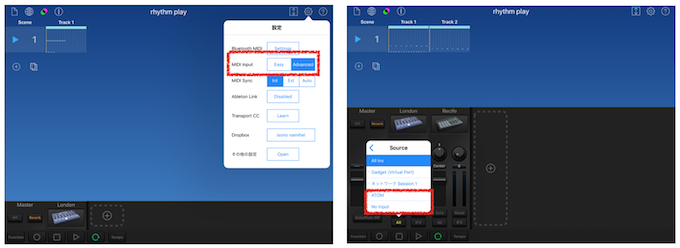
右上にある歯車のアイコンからMIDIの設定をAdvancedへ変更。
各ミキサーのMIDI入力をすべてNo Inputに一旦変更してから、収録するトラックのみATOMへ切り替えて使用します。
なれるまでは相当めんどくさいですが、これを間違えますと録音するつもりでないトラックまで勝手に録音が上書きされてしまいますので注意が必要です。
まとめ
何が悔しいって、PreSonus ATOMはNKSフォーマットに対応していない点。
NKSというのはNative Instruments社が先導して打ち出したハードとソフトを連動させる規格といったところ。
→ NKSについて|Native Instruments
コルグガジェットはこれに対応しているのだ。なのでNKSに対応したハードを使えば、マウスを使うことなくガジェットの操作をある程度出来るものと思われる。
ホント、この点だけがATOMに悔やまれるところ。
それでもATOMとStudioOneとの連携は素晴らしいと感じており、その中でも付属音源Impact One XTとの連携は本当にスゴイ。このおかげでこれまでほったらかしていたImpactOneを随分触るようになりました(笑)
そこを言えうならば、コルグガジェットだってひとつひとつのガジェットは実によく作り込まれており、それぞれが個別のパッケージとして扱われていてもおかしくない程。それがひとつにまとめられコルグガジェットとして手に入り、またMac版であればそれらのガジェットを、VST音源としてDAWの中でも鳴らすことが出来る。
なんにせよ、ATOMひとつ手に入れただけであれも…これも…と触りたいものが急に増えてしまったのは嬉しい叫びをあげたくなるというもの(笑)
でわでわ
国内代理店サイト
→ PreSonus | ATOM – Studio Oneネイティブ・モードも搭載したパッド・コントローラー – MI7 Japan